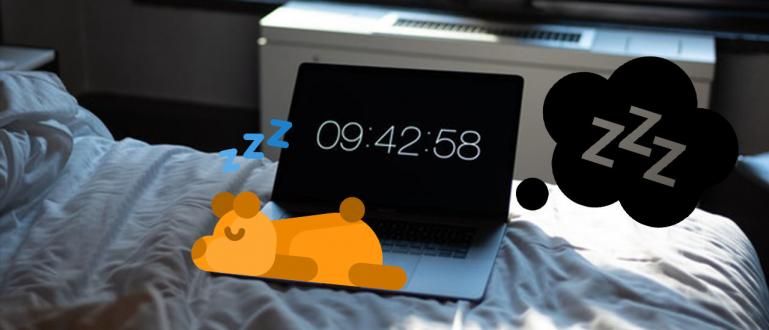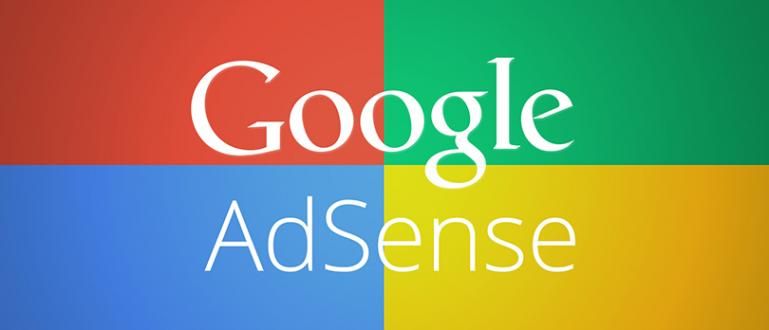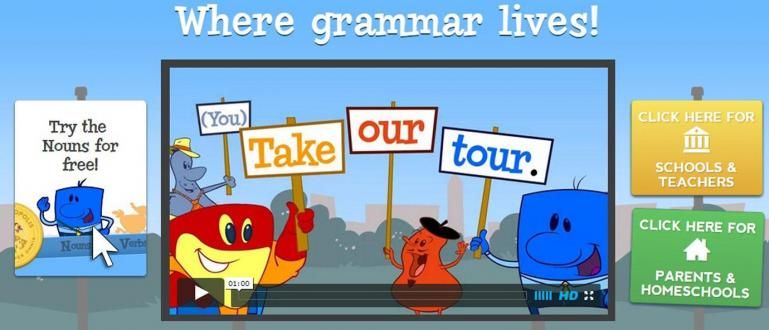Đĩa flash không đọc trên máy tính xách tay hoặc PC? Cùng xem phần giải thích sau đây để tìm ra nguyên nhân và cách khắc phục đèn flash không đọc được nhé!
Một ổ đĩa flash không đọc được có thể khiến bạn khó chịu, đặc biệt nếu sự cố này xảy ra vào những thời điểm quan trọng. Bạn cũng đã từng trải qua chưa?
Flashdisk là một trong những nơi lưu trữ tập tin quan trọng được sử dụng thường xuyên nhất hiện nay. Thảo nào chuyện nhỏ này luôn được chăm sóc cẩn thận.
Thật không may, đèn flash có thể không được phát hiện trên PC hoặc máy tính xách tay do vi-rút máy tính nguy hiểm hoặc vi-rút khác. Đây chắc hẳn cũng là một vấn đề mà bạn thường gặp phải.
Vâng, trong bài viết này, ApkVenue sẽ giải thích nguyên nhân và cách giải quyết flash không đọc được mà bạn có thể dễ dàng thử. Hãy lắng nghe cẩn thận, có!
Nguyên nhân và cách khắc phục tình trạng đĩa flash không đọc được
Flashdisk không được phát hiện chắc chắn là do một số yếu tố gây ra. Vì vậy, bạn phải biết nguyên nhân để có thể xử lý đúng cách.
Chà, đây là lời giải thích về nguyên nhân và cách sửa lỗi đèn flash không đọc được mà bạn nên thử, băng đảng!
Lý do Flashdisk Chưa đọc và phát hiện

Trước khi đi sâu hơn, sẽ rất tốt nếu bạn biết trước một số lý do tại sao đèn flash không thể đọc được trên TV, điện thoại di động, máy tính xách tay hoặc PC.
Tất nhiên, mọi sự cố gây hỏng đèn flash đều có cách xử lý riêng, bạn biết đấy. Vì vậy, đừng nhầm lẫn, bạn nhé!
Bắt đầu từ các vấn đề vật lý, sự tấn công của virus và phần mềm độc hại, cho những người liên quan đến phần mềm Jaka đã xem xét đầy đủ bên dưới.
1. Hải cảng Đầu nối USB hoặc Pendrive bẩn
Điều đầu tiên bạn có thể làm là kiểm tra tình trạng thể chất, giỏi về Hải cảng USB trên PC hoặc máy tính xách tay, cũng như đầu nối flash.
Nếu bạn thường đặt ổ đĩa flash, PC hoặc máy tính xách tay của mình ở nơi bẩn thỉu, chắc chắn rằng Hải cảng USB của bạn đang ở trong bụi, băng đảng.
Bụi phủ lên đầu nối rất có thể sẽ ảnh hưởng đến hiệu suất của đèn flash và làm cho đèn flash không thể đọc được trong Windows 10, 8 và 7.
2. Người lái xe Sự cố USB
Sau đó, nó cũng có thể là bởi vì người lái xe USB có vấn đề, ví dụ, khi USB không được đọc mặc dù nó được kết nối với PC hoặc máy tính xách tay.
Trước đây, bạn có thể kiểm tra người lái xe Qua USB Quản lý thiết bị và chọn một tùy chọn Bộ điều khiển Bus nối tiếp đa năng bên trong nó.
Mặc dù không có nhiều vấn đề đĩa flash được phát hiện nhưng không đọc được do nguyên nhân này, bạn vẫn có thể thử phương pháp này, thật đấy!
3. Virus và Phần mềm độc hại
Ngoài các vấn đề vật lý, đèn flash hoàn toàn không được phát hiện, nó cũng có thể do: cuộc tấn công của vi rút và phần mềm độc hại, băng nhóm.
Điều này cũng có thể được kích hoạt bởi việc sử dụng đèn flash thường được kết nối luân phiên với bất kỳ PC hoặc máy tính xách tay nào và với cường độ khá cao.
Vì vậy, cách hiệu quả nhất là loại bỏ vi-rút bằng ứng dụng chống vi-rút được cung cấp rộng rãi miễn phí.
4. Ổ Flash giả
Cuối cùng, có thể sự cố đĩa flash được phát hiện nhưng không xuất hiện, điều này là do bạn đang sử dụng ổ đĩa flash ổ đĩa flash giả, băng nhóm.
Trong trường hợp này, bạn phải tinh ý hơn trong việc lựa chọn đèn flash chất lượng nhất. Đừng tin vào giá rẻ của các thương hiệu đèn flash nổi tiếng.
Bởi vì, nó có thể chỉ được sử dụng một vài lần, uh, đèn flash không thể sử dụng được nữa. Thật đáng buồn đúng không?
Cách khắc phục đĩa Flash không đọc được
Sau khi biết một số nguyên nhân USB không thể đọc được trên PC, bây giờ bạn sẽ biết cách khắc phục nó, tại đây!
Vâng, làm thế nào để sửa lỗi ổ đĩa flash có dữ liệu không rõ ràng, bạn có thể xem ngay đầy đủ trong phần giải thích bên dưới, vâng!
1. Sạch sẽ Hải cảng Đầu nối USB và Pendrive

Như trong bài đánh giá trước, khả năng lớn nhất khiến dữ liệu flash không thể đọc được trên điện thoại di động hoặc máy tính xách tay là do điện thoại bị bẩn hoặc có bụi.
Đối với những vấn đề như thế này, có một số bước đơn giản mà Jaka khuyên bạn nên làm trước tiên, bao gồm:
- dọn dẹp Hải cảng Các đầu nối USB và USB sử dụng bàn chải làm sạch để loại bỏ các hạt bụi đang bao phủ.
- Làm sạch tấm đồng trên USB bằng cách sử dụng một cục tẩy cao su (nếu đầu nối USB là loại mở).
- Sau đó cố gắng kết nối USB trên PC / máy tính xách tay khác. Ở đây để kiểm tra, liệu USB bị hỏng hoặc thậm chí là một máy tính / máy tính xách tay có vấn đề.
2. Quét bằng phần mềm chống vi-rút

Nếu sự cố này là do vi-rút hoặc phần mềm độc hại, thì điều đầu tiên bạn có thể làm là quét với phần mềm chống vi rút.
Cách sửa lỗi flash không đọc được mà không cần định dạng là loại bỏ vi rút các phím tắt để đèn flash không bị nhiễm vi rút có hại.
Ngoài ra, cũng có một số khuyến nghị về các ứng dụng chống vi-rút PC tốt nhất mà bạn có thể thử làm sạch dữ liệu trên flash một cách thường xuyên.
3. Cài đặt lại Trình điều khiển USB
Bạn cũng có thể thực hiện cách sửa lỗi đèn flash không đọc được bằng cách kiểm tra và thực hiện như sau: cài đặt lại trên người lái xe USB đã sử dụng.
Để cài đặt lại người lái xe USB trên PC hoặc máy tính xách tay, bạn có thể thực hiện một số bước đơn giản như sau:
Liên kết USB không thể đọc được bằng PC hoặc máy tính xách tay.
nhấp chuột phải vào logo Windows ở góc dưới bên trái của màn hình và chọn các tùy chọn Quản lý thiết bị.
Chờ cho đến khi cửa sổ Device Manager mở ra như trong hình bên dưới.

Trong cửa sổ Trình quản lý Thiết bị, hãy tìm các tùy chọn Bộ điều khiển Bus nối tiếp đa năng.
Mở thực đơn thả xuống và tìm kiếm một thiết bị có tên Thiết bị lưu trữ USB sẽ được đánh dấu bằng cảnh báo màu vàng nếu xảy ra lỗi.

Trên Thiết bị lưu trữ USB, bạn chỉ cần nhấp chuột phải và chọn các tùy chọn Gỡ cài đặt thiết bị. Nếu nó xuất hiện cửa sổ bật lên cảnh báo, bạn chỉ cần nhấp vào Gỡ cài đặt chỉ cần.
Sau khi quá trình hoàn tất, bạn có thể rút phích cắm và cắm lại đèn flash để sử dụng ngay. Bạn cũng có thểkhởi động lại PC hoặc máy tính xách tay đầu tiên, băng đảng.

4. Sử dụng Command Prompt (CMD)
Mặc dù trường học khá cũ, hãy sửa chữa đèn flash bằng CMD hoặc Dấu nhắc lệnh nó vẫn rất hiệu quả. Bạn có thể tìm hiểu xem ổ đĩa flash có còn hoạt động tốt hay không.
Ngoài ra, phương pháp này cũng sẽ rất hữu ích để tránh dữ liệu bị mất hoặc bị xóa trên flash.
Bạn có thể làm theo hướng dẫn cách giải quyết flash không đọc được với CMD thêm bên dưới.
Kết nối đèn flash trên PC hoặc máy tính xách tay của bạn.
mở ra Dấu nhắc lệnh bằng cách nhấp vào logo Windows và nhập "dấu nhắc lệnh".
Chọn Command Prompt và đợi cửa sổ mở ra như hình dưới đây.

Nhập lệnh chkdsk G: có nghĩa là kiểm tra đĩa (kiểm tra đĩa) trên lái xe NS:.
Thư trên lái xe phải được điều chỉnh theo những gì được hiển thị bằng đèn flash trên PC hoặc máy tính xách tay của bạn.

Sau khi nhập lệnh, sau đó nhấn Vào.
Command Prompt sẽ cung cấp thông tin chi tiết về tình trạng của đèn flash, chẳng hạn như: khối lượng nhãn, dung lượng và các thông tin khác.

- Nếu hệ thống phát hiện lỗi trên ổ đĩa flash của bạn, bạn sẽ thấy kết quả như sau:

nguồn ảnh: kangtokcomputer
5. Sử dụng Quản lý Máy tính
Bạn có thể chắc chắn rằng kết nối bí danh Hải cảng USB của bạn ổn và có thể kết nối các thiết bị USB khác.
Tại đây, bạn có thể kiểm tra xem thiết bị lưu trữ có phải là bộ nhớ flash trong flash của bạn nó vẫn hoạt động hay không, băng đảng.
Bây giờ, Quản lý máy tính cho phép bạn làm quét, sửa, để định dạng lái xe theo nhu cầu của bạn để khắc phục flash đọc nhưng không xuất hiện.
Bạn có thể thử cách vượt qua USB không thể đọc được trong Disk Management với các bước sau.
Kết nối đèn flash trên Hải cảng USB có sẵn trên PC hoặc máy tính xách tay của bạn.
Mở cài đặt Quản lý máy tính bằng cách nhấp chuột phải vào logo Windows ở góc dưới bên trái và chọn các tùy chọn Quản lý máy tính.
Chờ cửa sổ Computer Management xuất hiện trên màn hình.

Trên chuyển hướng ở bên trái, bạn chỉ cần chọn một tùy chọn Quản lý đĩa.
Đảm bảo rằng đèn flash của bạn được phát hiện, ví dụ như JalanTikus (G :) với nhãn Có thể tháo rời và cũng với dung lượng của nó.

- Nhấp chuột phải vào USB và chọn một tùy chọn Thay đổi ký tự ổ đĩa và đường dẫn ...

- Trong cửa sổ Thay đổi ký tự ổ đĩa và đường dẫn ... bạn nhấp vào nút Thay đổi...

- Trên menu thả xuốngGán ký tự ổ đĩa sau: Bạn chỉ cần chọn các chữ cái có sẵn. Nếu bạn có, bạn chỉ cần nhấp vào VÂNG.

- Đảm bảo tên lái xe trên đèn flash đã thay đổi theo cài đặt mới nhất. Nếu vẫn không thể sử dụng đèn flash, bạn có thể định dạng nó qua Disk Management bằng cách nhấp chuột phải và chọn các tùy chọn Sự sắp xếp...

Trong cửa sổ Định dạng, bạn chỉ cần điền vào tên ổ đĩa flash, gõ hệ thống tập tin và kích thước Được phân bổ. Nếu vậy, chỉ cần nhấp vào VÂNG.
Chờ cho quá trình định dạng kết thúc và ổ đĩa flash của bạn bây giờ lại ở trong tình trạng như mới.

Đó là nguyên nhân và cách giải quyết flash không đọc được và được phát hiện trên PC hoặc máy tính xách tay của bạn. Bạn có thể thử các bước trên để đảm bảo USB bạn có thực sự bị tổn thương về thể chất hay không.
Bạn có giải pháp nào khác đáng để thử không, băng đảng? Vâng, đừng ngần ngại viết vào cột ý kiến bên dưới, OK!
Cũng đọc các bài báo về Flashdisk hoặc các bài báo thú vị khác từ Tháng bảy Andrian.